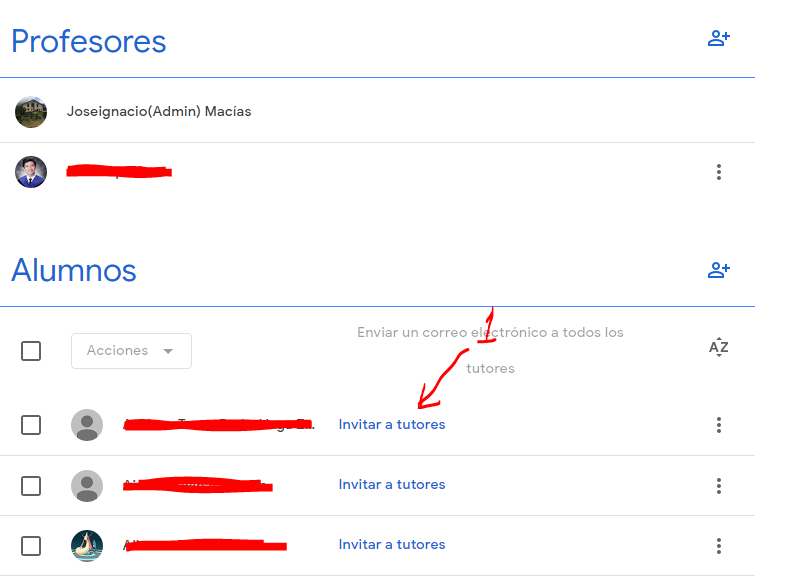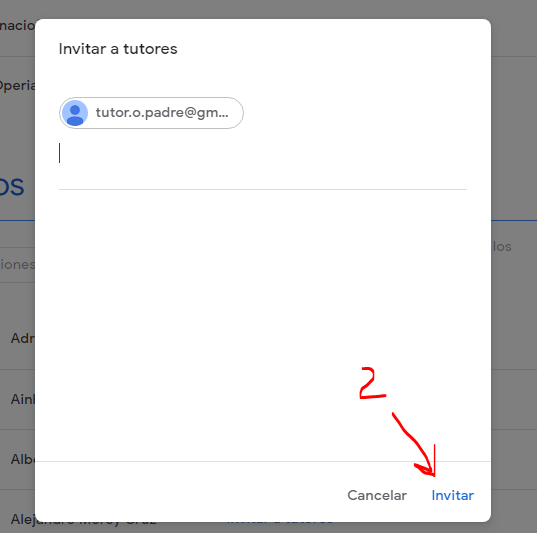PROFESORES
Aula Virtual del centro
Acceso al Aula Virtual (MOODLE) del IES EL ESCORIAL
Manuales de GClassroom para la organización ieselescorial.org:
A continuación una lista de reproducción de curso completo de GClassroom 2020: ajustes, trabajos, tareas, entregas, correcciones, calendario, calificaciones: ENLACE A LA LISTA DE REPRODUCCIÓN
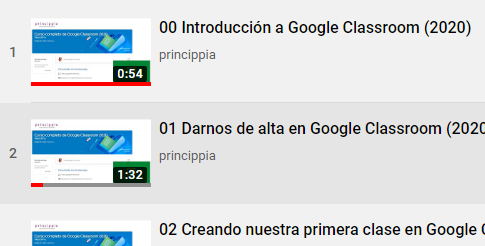
Cómo realizar clases o reuniones con vídeo: Hang Outs Meet:
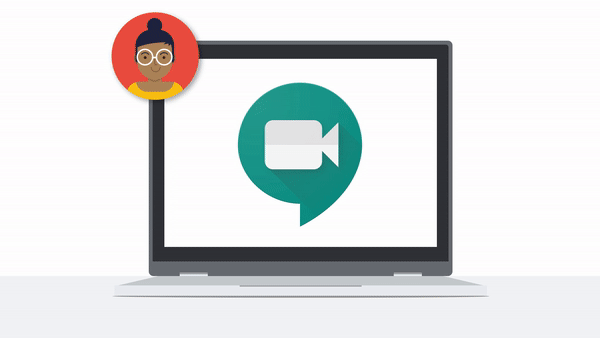
Esta herramienta integrada en Google Suite y activada para todos los usuarios del Centro nos permite realizar reuniones y clases por vídeo conferencia, pudiendo compartir pantalla, programarlas en el calendario de clase de Classroom y con tareas (más todos los documentos y materiales asociados a la tarea) de nuestras clases previamente creadas (aunque no es requisito para utilizar Meet). ENLACE A GUÍA RÁPIDA DE MEET.
Recientemente Google ha integrado Meet en la plataforma haciendo más fácil las clases on-line con los alumnos. En el siguiente vídeo
se enseña cómo hacer uso de esta nueva función y cómo unirnos a las videoconferencias antes que ningún alumno y cómo evitar que nuestros alumnos vuelvan a unirse cuando la reunión haya terminado.
Cómo grabar una clase o videoconferencia con Meet:
En el siguiente vídeo se muestra cómo utilizar Meet para grabar una sesión de escritorio o una clase pudiendo a posteriori disponer del vídeo para enlazar en Classroom o como recurso.
Cómo añadir tutores y/o padres a notificaciones automáticas en Classroom: